|
|
对于手里有多块声卡的朋友来说,这个功能十分强大好用。Mac系统本身支持多块声卡并联使用。您可以在使用音频应用程序的同时使用来自不同设备的音频输入和输出,这些应用程序包括 Logic Pro X、GarageBand、MainStage 和大多数其他与 Core Audio 兼容的应用程序。
$ f& _6 \4 w+ |4 X0 l8 d6 e8 y$ l7 k
您可以创建聚集设备,来增加同时可用的音频输入和输出数量。如果您的应用程序不支持单独的输入和输出设备,您也可以使用聚集设备。
. X( w- _! h! e7 ^# O- q% ~% [0 p3 D$ U, I0 U% x) @: j, Y2 w, K: e
设置聚集设备2 M4 [& d1 M; w; P% U( J# a
' h' q( B- M( f$ Z0 A4 i8 ?0 r当您创建聚集设备时,请确保先连接所有外部音频接口,并正常驱动。
- B/ L' k! K6 ^# P6 \1 J3 _$ S
: g% b) P- e: f( R1. 从 Finder 中选取“前往”>“实用工具”。打开“音频 MIDI 设置”应用程序。! P+ r: {: S) E1 `' W
2. 点按“音频设备”窗口中左下角的“添加”(+) 按钮并选取“创建聚集设备”。) y( \. L! C: t% u
: E# ?7 K. s |5 t, a
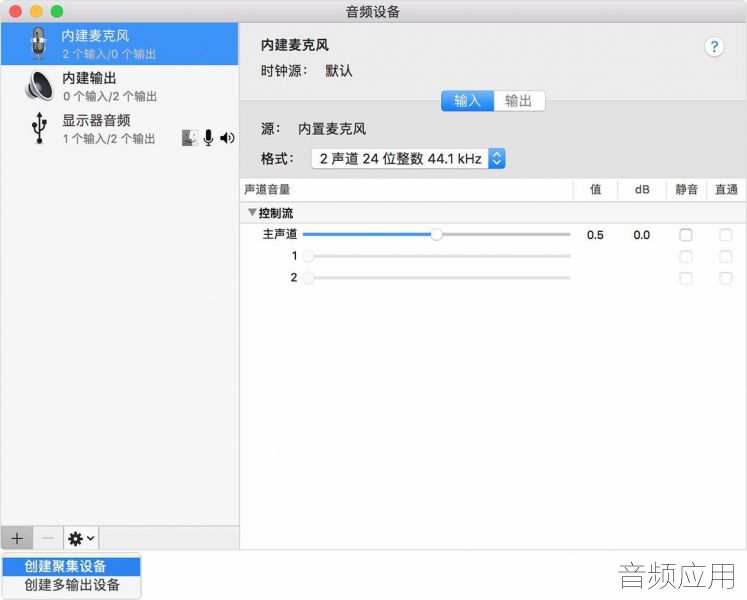
9 Y! F/ n. q/ y6 D- s1 ?
3 U- E7 X) b L3 g3 x- Y: v3. 新建的聚集设备将显示在窗口左侧列表中。要重命名设备,请连按两次相应名称。& A! `: V9 v0 w8 O/ _. J4 H

. b% ~0 x: D) F9 T( {9 [' k/ R. R; [# N; t$ \& L
# N9 I# G) c T1 |7 r4. 选中新聚集设备后,启用“音频设备”窗口左侧标记为“使用”的复选框。对您想要包括在聚集设备中的每台设备完成此操作。选中复选框的顺序决定输入和输出在 Logic Pro 和 MainStage 等应用程序中的顺序。例如,您选中的第一个复选框将为输入一和二,选中的第二个复选框将为三和四,以此类推。
1 T! b2 R( [9 i# d
2 Q" `7 I5 N" e3 e( h右侧列表显示了当前连接的音频设备和针对每台设备的输入和输出通道数量。
7 e6 z- P2 V" K8 r# P: w7 Y) h1 H1 _' {0 r
 0 J z* i& C+ j2 {1 G
0 J z* i& C+ j2 {1 G
. o* K' ^ C; C4 A9 Z2 t) @5. 要将某台设备的时钟用作所有合并设备的主时钟,请从聚集设备的“时钟源”菜单中选取设备。选取具有最可靠时钟的设备。
1 Z5 k( {9 ^' [) d; s g7 Z' f3 q8 X( H1 P% T6 c3 [
 * E( u6 U' f; _2 B) O/ \
* E( u6 U' f; _2 B) O/ \
4 i- g5 Q. z! _. e r# x. T
6. 如果您的所有音频设备均可与字时钟配合使用,请使用字时钟线缆将它们连接在一起。将您指定为“时钟源”的设备的线缆连接到其他各设备的输入。请参阅音频设备产品文档以了解具体详细信息。
) |/ P% e1 R4 ]' o/ z0 C, r" f" p1 q8 Z) ]9 Q( d3 t
7. 如果有任何设备不能与字时钟配合使用,请为任何未设为指定主时钟的设备选择“漂移校正”复选框。
' U3 W8 Y8 m% V& v9 c: L2 T0 z7 D, k( _& |5 Q8 Q9 y2 U
将聚集设备与 Apple 音乐制作软件配合使用8 ?/ W& J" P, t3 n0 q: J
" x" a1 `1 T- R$ n1. 打开应用程序。(Logic Pro X为例)$ n7 @9 \0 R/ z
& K2 @; l1 @' g2. 根据您正在使用的应用程序,完成以下操作:
# o+ Y: L4 S' H" a+ `. ?
e9 y# }' V( ]7 A( C9 K- o F7 N对于 Logic Pro,请选取“Logic Pro X”>“偏好设置”>“音频”,然后选择“设备”。2 S: J, t8 g, F' u( E- `: h2 y0 A0 a
+ L" [& }: D2 Z' Z2 p H5 P对于 GarageBand,请选取“GarageBand”>“偏好设置”>“音频”。, p6 c0 X$ V, V) W( G# o& u% r
7 t: B" Y# l1 h) g8 y对于 MainStage,请选取“MainStage”>“偏好设置”>“音频”。4 t7 U" P! } e8 D* E7 A
" v/ Q+ S5 u5 f9 X
3. 从“输出设备”弹出式菜单中选取“聚集设备”。Logic Pro 和 GarageBand 会自动设置输入设备以匹配所选的输出设备,如果您想要使用其他输入设备,您可以更改。在 MainStage 中,您必须手动选择输入设备。7 m0 n8 u6 K$ B; L* D: J
! j8 h4 p* ?# ^, [; ~
4. 在 Logic Pro 和 MainStage 中,点按“应用更改”。
9 g" x* g! j* c' X8 v2 _/ D" V, C( x0 Y6 G$ p# w8 o( A
GarageBand 会自动切换到新的输入设备。1 U3 ?3 p m+ X( i- t7 e% @; Y# S: G9 e
5 p/ V- F* o% V3 f: _) ?将聚集设备用作您的 Mac 的声音输出
7 f2 ]# B- ?' ]+ I& u4 M* X) Z L7 [8 {1 Q% O
当您将聚集设备设置为您的 Mac 的声音输出时,Mac 上其他应用的声音将通过聚集设备播放。聚集设备还会成为您的 Apple 音乐制作应用的“输出和输入设备”菜单中的“系统设置”选项。
% P0 ^2 _' ~( M3 k: m2 u, { h# g% h: @! N

% z6 ]- A9 O9 Q9 T5 `6 `# C* L6 k% ~! r% Y9 s8 ?
1. 从 Finder 中选取“前往”>“实用工具”。打开“音频 MIDI 设置”。
5 q$ N9 Z' S; x; s1 z3 G( p0 _* n! d& J8 Z- L8 W
2. 按住 Control 键并点按左侧列中的“聚集设备”,然后选取“将此设备用于声音输出”或“将此设备用于声音输入”。( }8 H2 o# \7 B) W1 Z3 B$ Z5 n
2 K9 i, d3 r# N2 _5 v. Q! z; T
|
|